Как посчитать в Excel наценку и маржу
Для наглядности создаем таблицу и наполняем ее значениями.
Пусть цена товара будет равна 110 рублей, а себестоимость 80 рублей.
| Цена | Себестоимость | Наценка, % | Маржа, % |
Из блока "В помощь коммерсанту" мы знаем, что:
Наценка = (Цена продажи - Себестоимость) / Себестоимость * 100
Маржа = (Цена продажи - Себестоимость) / Цена продажи * 100
Итак, приступаем к заведению формул в Excel.
 Для начала обратим внимание на имеющиеся у нас формулы и отметим, что при занесении формул в Excel действуют все основные правила математики из школьного курса, в т.ч. взятие выражения в скобки.
Для начала обратим внимание на имеющиеся у нас формулы и отметим, что при занесении формул в Excel действуют все основные правила математики из школьного курса, в т.ч. взятие выражения в скобки.
1. Считаем наценку:
Активизируем соответствующую ячейку и пишем в ней БЕЗ ПРОБЕЛОВ соответствующие знаки или активизируем соответствующие ячейки в следующем порядке:
= ( ЦЕНА - СЕБЕСТОИМОСТЬ ) / СЕБЕСТОИМОСТЬ * 100 ENTER
Если Вы все сделали правильно, то должно получиться 37,5.
Проверить формулу можно, оставаясь в ячейке и нажав на строку состояния:
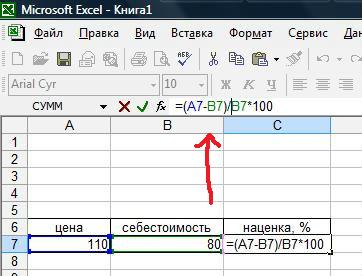
Система подсвечивает разным цветом соответствующие ячейки.
Активизируем соответствующую ячейку и пишем в ней БЕЗ ПРОБЕЛОВ соответствующие знаки или активизируем соответствующие ячейки в следующем порядке:
= ( ЦЕНА - СЕБЕСТОИМОСТЬ ) / ЦЕНА * 100 ENTER
Если Вы все сделали правильно, то должно получиться 27,27.
Что же это такое?! В ячейке "маржа" у меня получилась целая абракадабра. 

Как с этим бороться?
Да очень просто!
Для удаления лишних цифр после запятой (и не только) в окне диалога "Формат ячеек" существует закладка "Число". Выбираем нужное число десятичных знаков и всё готово!
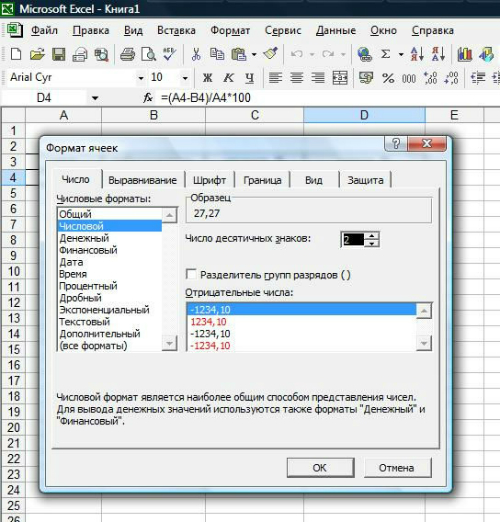
 Для расчетов всегда выбираем форматы "Числовой", "Денежный" или "Финансовый", иначе расчет будет произведен некорректно либо не произведен вовсе.
Для расчетов всегда выбираем форматы "Числовой", "Денежный" или "Финансовый", иначе расчет будет произведен некорректно либо не произведен вовсе.
Дата добавления: 2015-06-10; просмотров: 7689;
